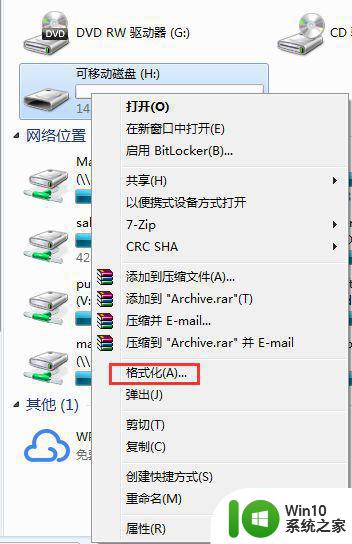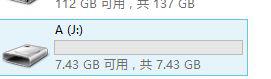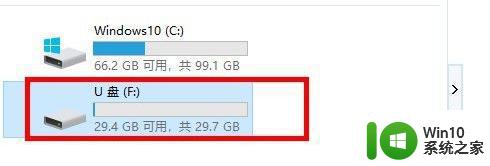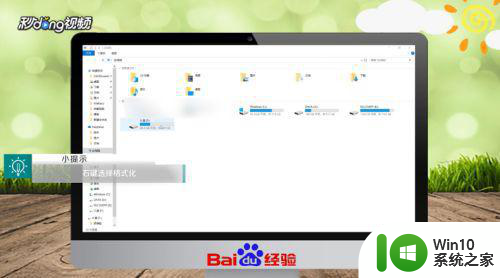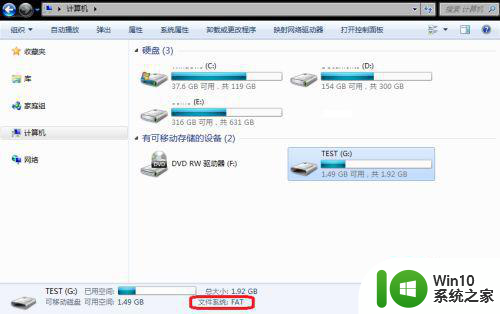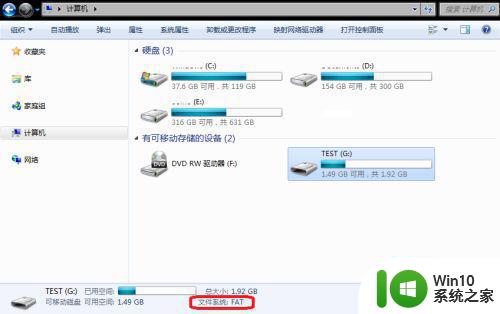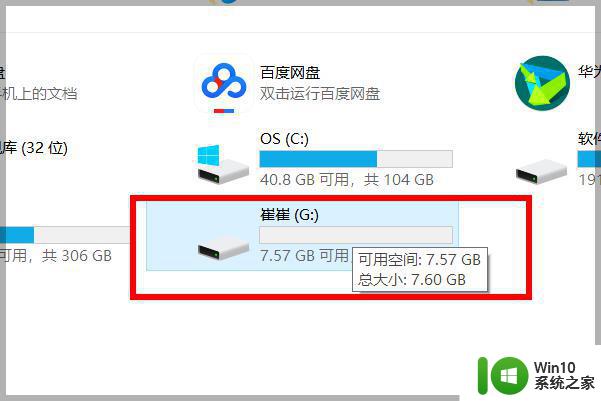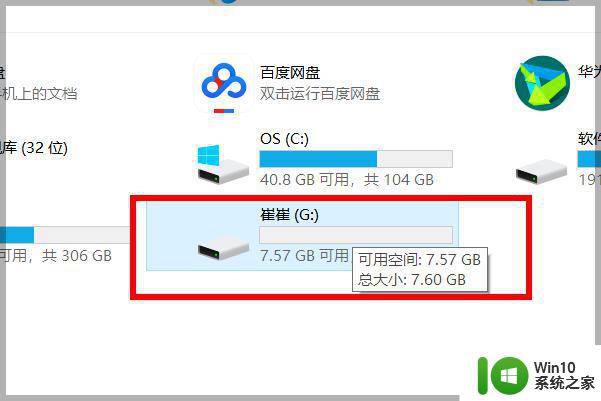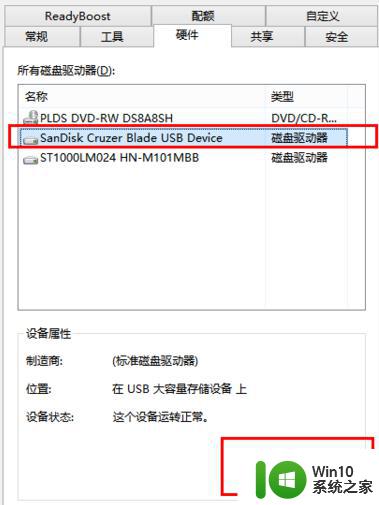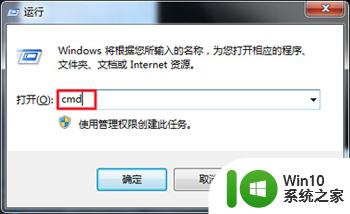怎么将带内容的u盘转换为ntfs格式 怎么将u盘上的文件转移到ntfs格式
在日常工作和生活中,我们经常会使用到U盘来传输文件,有时候我们需要将U盘的文件转换为NTFS格式,或者将U盘上的文件转移到NTFS格式。这样做可以让我们更方便地管理和存储文件,并且提高文件的安全性和稳定性。接下来我们将介绍如何将带内容的U盘转换为NTFS格式,以及如何将U盘上的文件转移到NTFS格式。愿这些方法能帮助到您。
具体方法:
1、首先电脑用户将需要该格式的优盘插到电脑上去。
2、将优盘插到电脑上以后。双击“计算机”打开系统资源管理器界面。

3、打开资源管理器界面以后。在磁盘列表中找到优盘且右击它。然后点击右键菜单中的“格式化”选项。
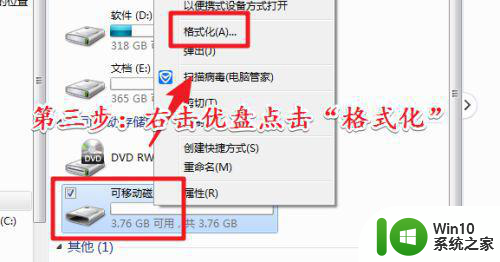
4、打开优盘的格式化操作界面以后。点击文件系统,在下拉菜单中选择“NTFS”选项。
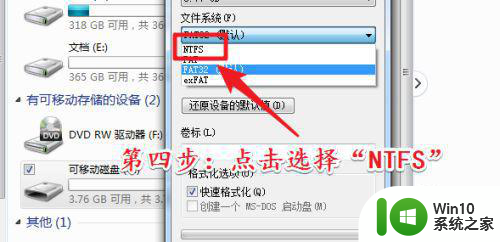
5、选择好文件系统格式以后。点击“开始”按钮。温馨小提示:在进行以上操作时一定要将优盘中的重要文件进行备份保存。
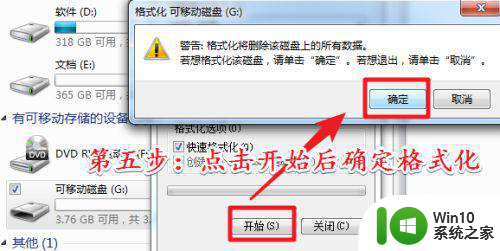
6、点击“开始”以后再点击确定即可开始格式化。格式化完成以后优盘的格式就会变成NTFS格式了。
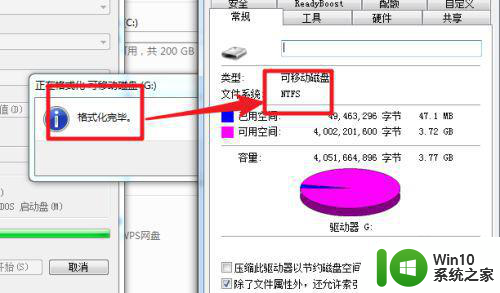
以上就是怎么将带内容的u盘转换为ntfs格式的全部内容,有遇到相同问题的用户可参考本文中介绍的步骤来进行修复,希望能够对大家有所帮助。